由于工作原因需要使用docker完成集群的搭建,特此记录一下研究的docker技术。
首先简单的介绍一下docker:
Docker 使用 Google 公司推出的 Go 语言 进行开发实现,基于 Linux 内核的 cgroup,namespace,以及 AUFS 类的 Union FS 等技术,对进程进行封装隔离,属于操作系统层面的虚拟化技术。由于隔离的进程独立于宿主和其它的隔离的进程,因此也称其为容器。
优势:
1. 更高效的利用系统资源——无需额外系统开销
2. 更快速的启动时间——秒级启动时间
3. 一致的运行环境
4. 持续交付和部署
5. 更轻松的迁移
6. 更轻松的维护和扩展——扩展自己docker镜像
对比普通的虚拟机:
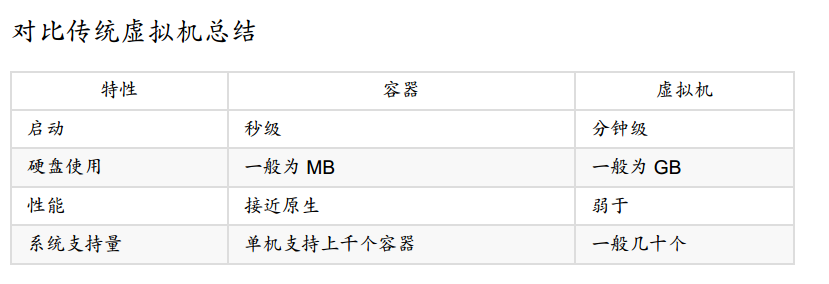
安装:
1 windows10
在这里我以Windows10为例进行安装操作,其他系统可以参考这个文档进行安装
1)系统要求:
Docker CE 支持 64 位版本的 Windows 10 Pro,且必须开启 Hyper-V。
2)下载安装:
官方镜像地址下载
正常安装之后显示:
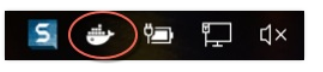
3) 由于国情原因,需要进行镜像加速:
Docker官方和国内很多云服务商都提供了加速器服务,例如:
Docker 官方提供的中国registry mirror
阿里云加速器
DaoCloud 加速器
注册用户并且申请加速器,会获得如 https://jxus37ad.mirror.aliyuncs.com 这样的地址。我们需要将其配置给 Docker 引擎。
在系统右下角托盘图标内右键菜单选择 Settings ,打开配置窗口后左侧导航菜单选择 Docker Daemon ,填写加速器地址。
添加加速器之后,验证是否已经生效:
在命令行中执行docker info ,看到如下命令说明配置成功。
Registry Mirrors: https://registry.docker-cn.com/
2 windows7
win7系统对应的docker安装包,推荐使用 Docker Toolbox 。
1) 下载Docker Toolbox 安装包
官方下载地址:https://github.com/boot2docker/windows-installer/releases(这个地址国内下载很慢)
国内下载地址:
https://get.daocloud.io/toolbox/ 或者
http://get.daocloud.io/#install-docker-for-mac-windows
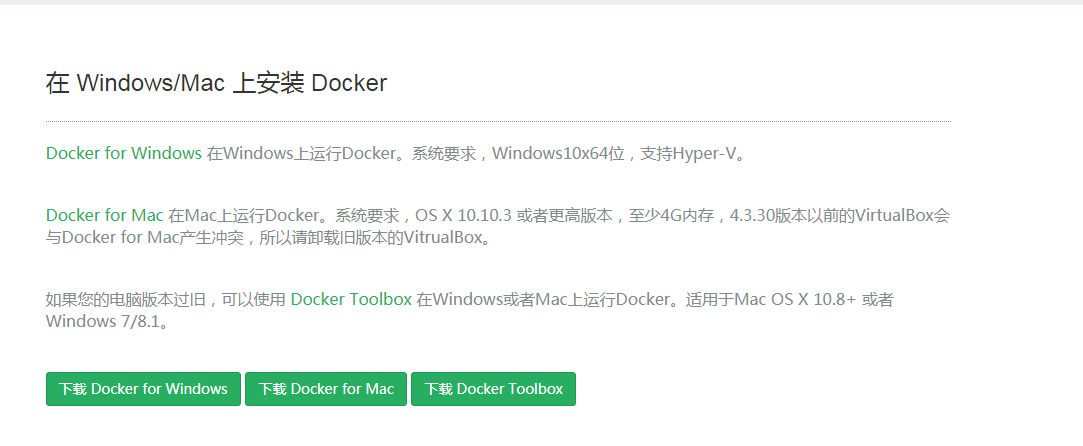
2) 安装 Docker Toolbox
下一步, 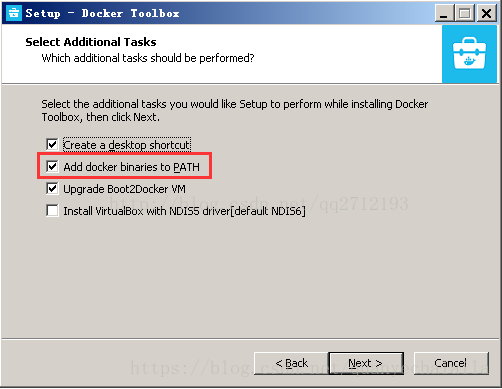
安装完成,会出现三个图标
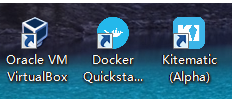
说明:
Oracle VM VirtualBox 图标,通过它可以访问docker服务所在的linux虚拟机;
Docker Quickstart Terminal 图标,通过它可以启动、访问docker服务;
Kitematic (Alpha) 图标,可以下载一些docker镜像
首次点击Docker Quickstart Terminal 图标,会在系统里创建一个默认的,名字叫default的虚拟机。dokcer服务启动成功的界面如下:
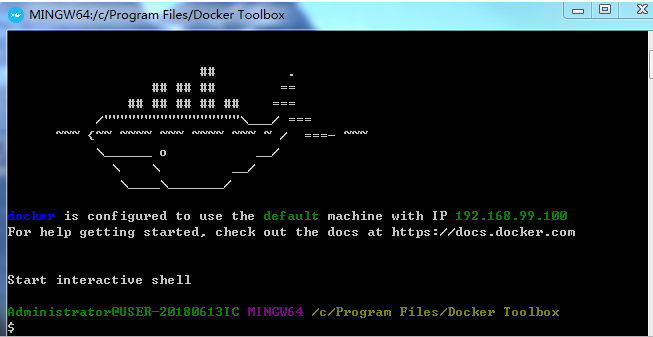
VirtualBox,该软件内有 linux 虚拟机,称为docker主机,在 docker 主机中我们之后还会创建 linux 系统,称为容器。 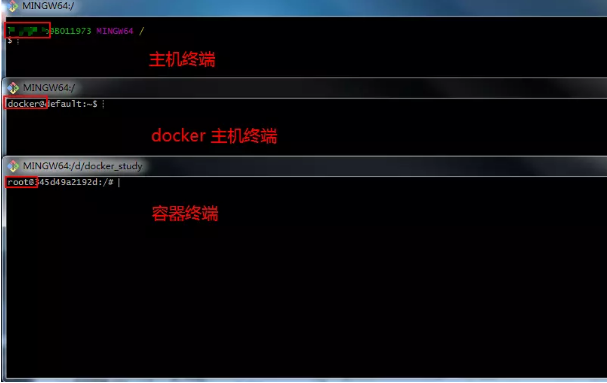
3) 主机与docker主机共享文件夹
打开Oracle VM VirtualBox,选中“正在运行”状态的 default 虚拟机,进入 设置-> 共享文件夹,添加共享文件夹,选中docker_study文件夹,勾选“自动挂载”、“固定分配”,确定。
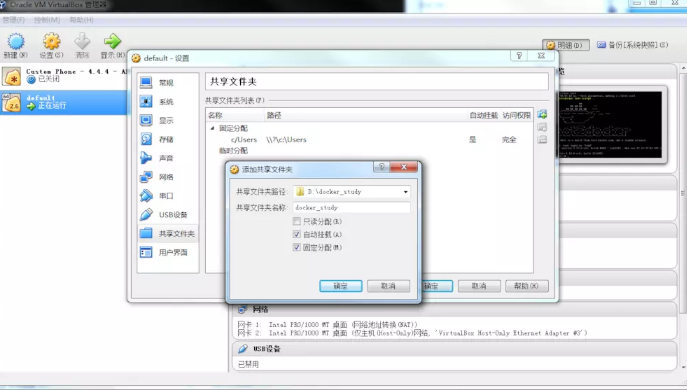
设置完成之后,重启虚拟机
4)连接docker主机
docker-machine ssh default
3. linux下的安装
Docker 支持以下的 64 位 CentOS 版本:
- CentOS 7
- CentOS 8
- 更高版本...
设置docker仓库:
sudo yum install -y yum-utils device-mapper-persistent-data lvm2
设置稳定的仓库:
sudo yum-config-manager --add-repo https://download.docker.com/linux/centos/docker-ce.repo
安装安装最新版本的 Docker Engine-Community 和 containerd
sudo yum install -y docker-ce docker-ce-cli containerd.io
# 如果没有找到的话,可以使用非最新版本
sudo yum install -y --nobest docker-ce docker-ce-cli containerd.io
可以安装指定版本:
yum list docker-ce --showduplicates | sort -r docker-ce.x86_64 3:18.09.1-3.el7 docker-ce-stable docker-ce.x86_64 3:18.09.0-3.el7 docker-ce-stable docker-ce.x86_64 18.06.1.ce-3.el7 docker-ce-stable docker-ce.x86_64 18.06.0.ce-3.el7 docker-ce-stable sudo yum install docker-ce-<VERSION_STRING> docker-ce-cli-<VERSION_STRING> containerd.io
设置自启
sudo systemctl start docker
sudo systemctl enable docker
镜像加速
可以修改配置来使用阿里云的加速镜像源 sudo mkdir -p /etc/docker sudo tee /etc/docker/daemon.json <<-'EOF' { "registry-mirrors": ["https://pb84l2li.mirror.aliyuncs.com"] } EOF sudo systemctl daemon-reload sudo systemctl restart docker
至此,docker环境及基本配置已经完毕。下一节,我们就来了解一下docker中常用的基本语法与命令操作。